
Merci Leny de m’avoir donnéel’autorisation de traduire tes tutoriels
 Tutoriel original ICI
Tutoriel original ICI
Matériel
 Filtres utilisés
Filtres utilisés
AAA Frame/Foto Frame
Mura’s Meister/Pole tranform et Perspective Tiling
Couleurs utilisées
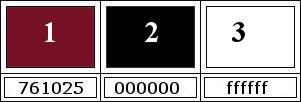
Toutes les indications sont données pour l’utilisation du matériel fourni
et des couleurs préconisées, à vous d’ajuster en fonction de vos choix
Réalisable dans toutes les versions
1
Dans la palette Styles et Textures mettre les couleurs
AVP 1 – ARP 2
2
Ouvrir le fond 469879
Touche Maj (Shift) + D pour le dupliquer
Fermer l’original et continuez sur la copie
3
Dupliquer le calque
Effets – Modules externes – AAA Frame/Foto Frame
 4
4
(Zoomer pour mieux voir le travail)
Avec la baguette magique, Tolérance et progressivité à 0,
Sélectionner la bande blanche
(en jaune sur la capture)
 Verser la couleur 1
Verser la couleur 1
Quitter la sélection
5
Effets – Effets d’image – Mosaïque sans jointure
 Mode du calque = Lumière dure
Mode du calque = Lumière dure
6
Nouveau calque raster
Verser la couleur 2
Ouvrir le masque Narah 1465 dans votre PSP
Calques – Nouveau calque de masque – A partir d’une image
Charger le masque
 Fusionner le groupe
Fusionner le groupe
Mode du calque = Multiplier
7
Dupliquer le calque
Modules externes – Mura’s Meister/Pole tranform
5/200/100/100/0/200/0
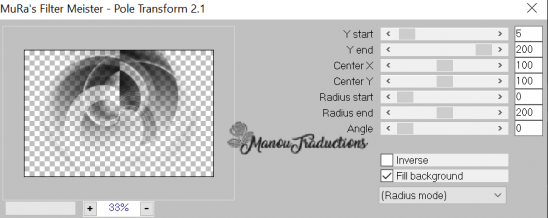
Refaire une 2ème fois l’effet avec les mêmes paramètres
Mode du calque = Lumière dure
Opacité à 60
8
Activer le calque en bas de la pile
(Si vous ne l’avez pas fait transformer le en calque raster)
Effets – Effets de distorsion – Pixellisation
Symétrique non coché
 9
9
Modules externes – Mura’s Meister/Perspective Tiling
Ne changer que Height pour 15
Agencer en haut de la pile
Opacité à 58
10
***Nouveau calque raster
Verser la couleur 3
Ouvrir le masque Narah 0728 dans votre PSP
Calques – Nouveau calque de masque – A partir d’une image
Charger le masque (Paramètres inchangés)
Fusionner le groupe***
Image - Miroir horizontal
Opacité à 70
11
Refaire l'étape 10 de *** à *** avec la couleur 1
Opacité à 58
12
Copier et coller comme nouveau calque le tube Leny-deco
Effets - Effets d'image - Décalage
 Mode du calque = Lumière douce
Mode du calque = Lumière douce
Opacité 30
13
Refaire l'étape 10 de *** à ***
Effets - Effets géométriques - Perspective horizontale
Distorsion = 75 - Transparent coché
Image - Miroir horizontal
Image - Redimensionner à 105%
Tous les calques non cochés
Opacité à 62
14
Copier et coller le tube deco
Décalage : H = - 375/ V = 0
15
Copier et coller le tube Leny-hallowween166a
Placer en haut à droite contre le bord (Voir image finale)
16
Copier et coller le tube deco-2
Décalage : H = 225 / V = - 68
17
Copier et coller le tube crow
Placer en bas comme sur l'image finale
18
Copier et coller le tube Leny texte
Placer en haut un peu à droite
19
Fusionner tous les calques
Copier
20
*** Image - Ajouter des bordures - symétrique coché
2 px couleur 1
Sélectionner tout
Ajouter des bordures
10 px couleur 2
Sélection - Inverser
Nouveau calque raster
Coller dans la sélection
Réglage - Flou - Flou gaussien rayon à 30
Quitter la sélection ***
Fusionner tous les calques
21
Répéter l'étape 20 de *** à ***
Ajouter des bordures
50 px couleur 2
2 px couleur 1
22
Copier et coller le tube personnage
Décalage : H = -252 / V = -80
23
Signer
Fusionner tout/Aplatir
24
Image Redimensionner à 600 px de large
Tous les calques coché
Enregistrer en jpg
Crédits
Le tutoriel appartient à Leny qui l’a conçu et écrit
La traduction est la propriété de Manoucréa (20-10-21)
Il est interdit de les copier pour les diffuser sur un site, forum, blog,
de les proposer sur un groupe sans autorisations préalables
Tubes : Leny